Kako onemogočiti obvestilne značke v sistemu Windows 11
Miscellanea / / November 28, 2021
Obvestila se izkažejo za zelo uporabna za spremljanje besedil, e-pošte in skoraj vsega drugega. Ti lahko zagotovijo izjemno pomembne informacije od vašega kolega ali šalo, ki jo delite v skupini družinskih članov. Vsi smo postali strokovnjaki za nadzor obvestil zdaj, ko obstajajo že nekaj časa. Vendar pa v sistemu Windows 11 sistem dodatno uporablja značko z obvestilom, da vas obvesti o nevidnih obvestilih. Ker je opravilna vrstica vseprisotna v operacijskem sistemu Windows, jih boste videli prej ali slej, tudi če imate svojo opravilno vrstico nastavljeno na samodejno skrivanje. Značke z obvestili boste naleteli veliko pogosteje, če uporabljate opravilno vrstico za preklapljanje med aplikacijami, hitro spreminjanje sistemskih nastavitev, preverjanje centra za obvestila ali preverjanje koledarja. Tako vas bomo naučili, kako skrijete ali onemogočite obvestilne značke v sistemu Windows 11, kot vam ustreza.

Vsebina
- Kako skriti ali onemogočiti obvestilne značke v opravilni vrstici v sistemu Windows 11
- 1. način: prek nastavitev opravilne vrstice
- 2. način: prek aplikacije Windows Settings
- Profesionalni nasvet: Kako vklopiti značke za obvestila v sistemu Windows 11
Kako skriti ali onemogočiti obvestilne značke v opravilni vrstici v sistemu Windows 11
Značke z obvestili se uporabljajo za opozarjanje na posodobitev iz aplikacije, v kateri so prikazani. Predstavljen je kot a Rdeča pika je označena nad ikono aplikacije v opravilni vrstici. Lahko je sporočilo, posodobitev postopka ali kaj drugega, kar je vredno obveščanja. Prikazuje tudi število neprebranih obvestil.
- Ko so opozorila aplikacij utišana ali izklopljena Značke z obvestili v celoti zagotavljajo, da se zavedate, da na vašo pozornost čaka posodobitev, ne da bi bili vsiljivi.
- Ko so opozorila aplikacij omogočena, vendar se lahko zdi, da je značka z obvestilom odvečen dodatek k že tako bogati funkcionalnosti, kar povzroči poslabšanje in ne priročnost.
Če želite onemogočiti značke z obvestili na ikonah opravilne vrstice v sistemu Windows 11, lahko uporabite enega od dveh načinov.
1. način: prek nastavitev opravilne vrstice
Evo, kako izklopite obvestilne značke v sistemu Windows 11 prek nastavitev opravilne vrstice:
1. Z desno tipko miške kliknite na Opravilna vrstica.
2. Kliknite na Nastavitve opravilne vrstice, kot je prikazano.

3. Kliknite na Obnašanje opravilne vrstice da bi ga razširili.
4. Počistite polje z naslovom Prikaži značke (števec neprebranih sporočil) v aplikacijah v opravilni vrstici, prikazano poudarjeno.
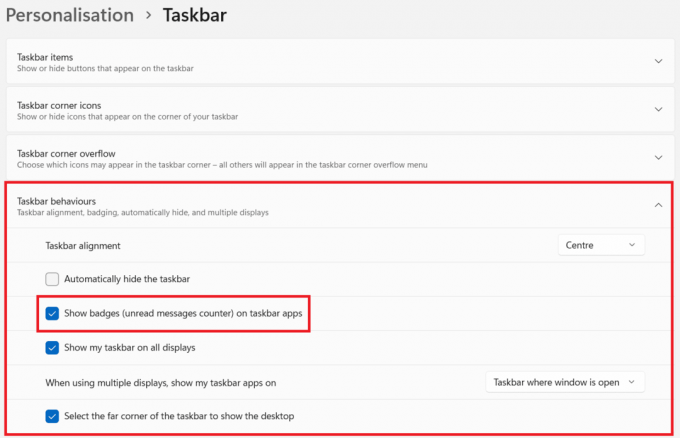
Preberite tudi:Kako spremeniti ozadje v sistemu Windows 11
2. način: prek aplikacije Windows Settings
Sledite tem korakom, da onemogočite obvestilne značke v sistemu Windows 11 prek nastavitev sistema Windows:
1. Kliknite na Začni in tip Nastavitve.
2. Nato kliknite na Odprto, kot je prikazano za zagon.

3. Kliknite na Personalizacija v levem podoknu.
4. Tukaj se pomaknite navzdol v desnem podoknu in kliknite Opravilna vrstica, kot je prikazano spodaj.

5. Zdaj pa sledi 3. koraki &4 od Metoda1 da onemogočite obvestilne značke v opravilni vrstici.
Profesionalni nasvet: Kako vklopiti značke za obvestila v sistemu Windows 11
Uporabite eno od zgoraj omenjenih metod in preprosto potrdite označeno polje Prikaži značke (števec neprebranih sporočil) v aplikacijah v opravilni vrstici da omogočite obvestilne značke za ikone aplikacij v opravilni vrstici v sistemu Windows 11.
Priporočeno:
- Kako pripeti aplikacije v opravilno vrstico v sistemu Windows 11
- Kako spremeniti PIN v sistemu Windows 11
- Kako ustvariti zagonski pogon Windows 11 USB
Upamo, da vam bo ta priročnik pomagal pri učenju kako skriti/onemogočiti obvestilne značke v opravilni vrstici v sistemu Windows 11. Svoje predloge in vprašanja lahko pošljete v razdelku za komentarje spodaj. Radi bi vedeli, katero temo želite, da raziščemo naslednjo. Spremljajte tudi več informacij o novem vmesniku Windows 11.



